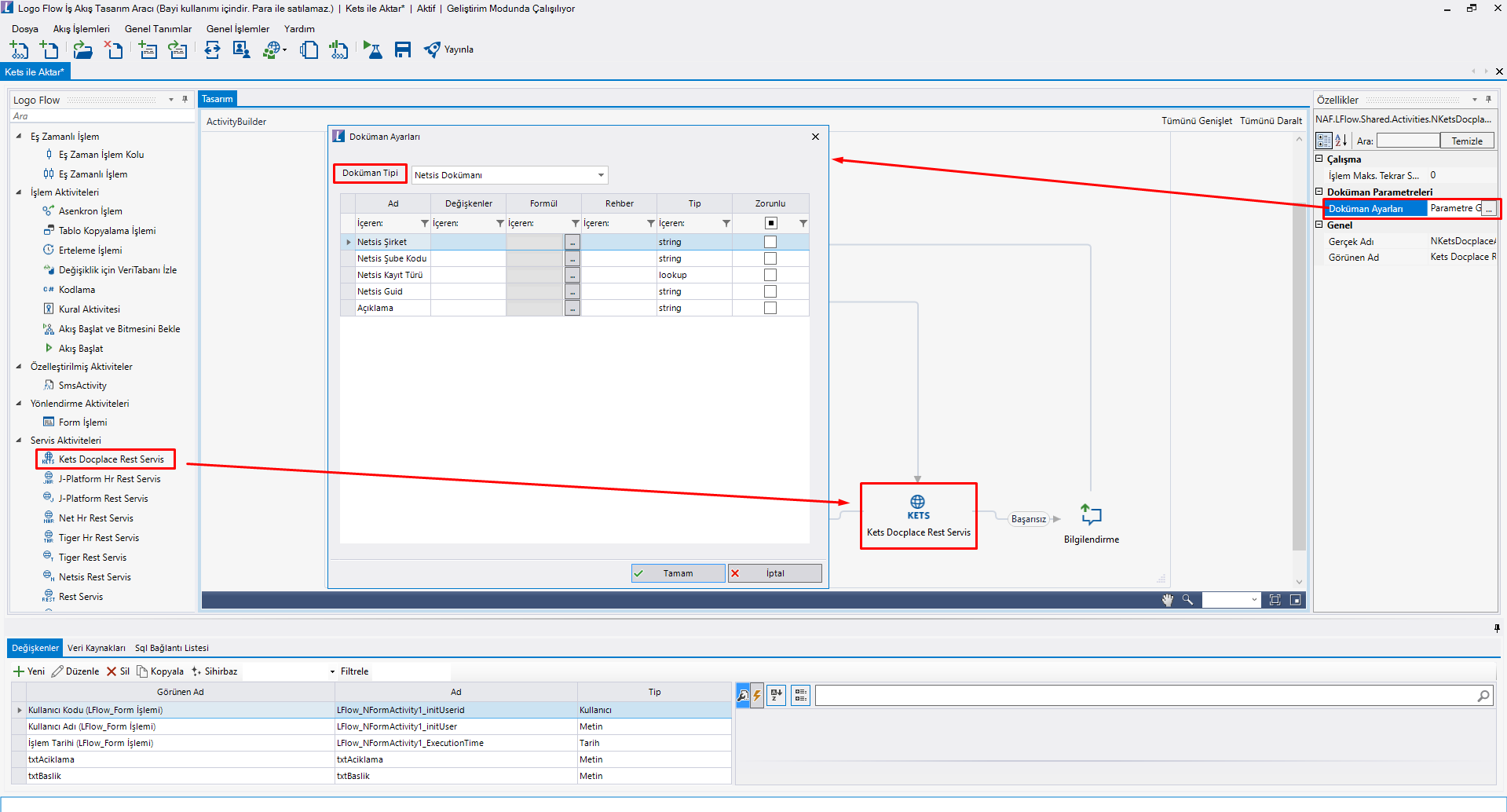Page History
...
| Panel | |||||||||||||||
|---|---|---|---|---|---|---|---|---|---|---|---|---|---|---|---|
| |||||||||||||||
Tasarım AracıAktivite Kullanımıİş üzerindeki dosyaların bir doküman tipi eşlenmesi yapılarak, ilgili akış adımına gelindiğinde Kets Docplace'e gönderilmesi için: Akış tasarım sırasında Kets Docplace Rest Servis aktivitesi sürükle bırak işlemi ile akış tasarım ekranına bırakılır. ( "Tasarım Aracı > Servis Aktiviteleri > Kets Docplace Rest Servis") bknz: Kets Docplace Rest Servis Aktivitesi
Otomatik Süreç Kullanımı
|
| Panel | |||||
|---|---|---|---|---|---|
Sistem Takip Ekranı | Dosya DurumuAmaç:
|
...
| Panel |
|---|
Doküman Hata Loglarının GörüntülenmesiPortal üzerinde hata Hata alındığında son işlem logları görüntülenmek istenirse;
kontrol edilebilir.
|